本ページ内には広告が含まれます
ここではiPadのカメラでライトを点灯させながら動画を撮影する方法を紹介しています。

![]() iPadのカメラでビデオ(動画)を撮影する際に、iPadに搭載されているフラッシュを活用して、ライトを常時点灯しながら撮影することができます。
iPadのカメラでビデオ(動画)を撮影する際に、iPadに搭載されているフラッシュを活用して、ライトを常時点灯しながら撮影することができます。
周囲が暗い場合に自動でライトを点灯させることができるほか、ライトを手動でオン(強制オン)にしてビデオ(動画)撮影することも可能です。
目次:
![]() フラッシュライトを搭載したiPadについて
フラッシュライトを搭載したiPadについて
![]() ビデオ撮影時にライトを付ける(強制オンにする)
ビデオ撮影時にライトを付ける(強制オンにする)
![]() ビデオ撮影時に暗い場合に自動でライトをオンにする
ビデオ撮影時に暗い場合に自動でライトをオンにする
本体背面にLEDフラッシュ(True Toneフラッシュ)を搭載したiPadは以下となっています(2025年3月時点)。
・ 13インチ iPad Pro(M4)
・ 11インチ iPad Pro(M4)
・ 12.9インチ iPad Pro(第2世代)以降
・ 11インチ iPad Pro(第1世代)以降
・ 10.5インチ iPad Pro
・ 9.7インチ iPad Pro
・ iPad mini(A17 Pro)
・ iPad mini(第6世代)
4K動画撮影対応iPadの「カメラ」アプリで4Kビデオを撮影します。
1. iPadで「ビデオ」設定画面を表示する
iPadで「カメラ」アプリを起動して、撮影モードから「ビデオ」を選択します。


2. iPadのフラッシュ設定で「オン」を選択する
ビデオの撮影モードを選択後に「フラッシュ」アイコンをタップして「オン」を選択します。


3. iPadの「カメラ」アプリでビデオ撮影モードにする
iPad背面に搭載されているフラッシュが常時点灯します。「録画」ボタンをタップすることで、ライトを点灯しながらビデオ(動画)を撮影できます。
撮影後にライトを消すには、フラッシュ設定で「オフ」を選択します。


iPadのカメラでビデオの撮影モードを選択後に「フラッシュ」アイコンをタップして「自動」を選択します。
周囲が暗い場合は画面上に"黄色のライト点灯アイコン"が表示され、動画の録画を開始すると自動でライトが点灯します。なお、撮影を終了すると自動でライトはオフになります。
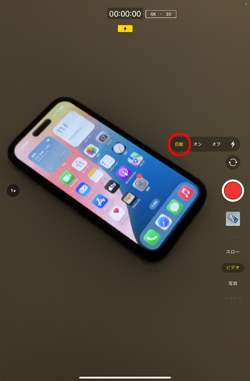

![]() 関連情報
関連情報
【Amazon】人気のiPhoneランキング
更新日時:2024/4/1 19:00
【50%ポイント還元】Kindle 春のマンガフェス
更新日時:2024/4/1 19:00